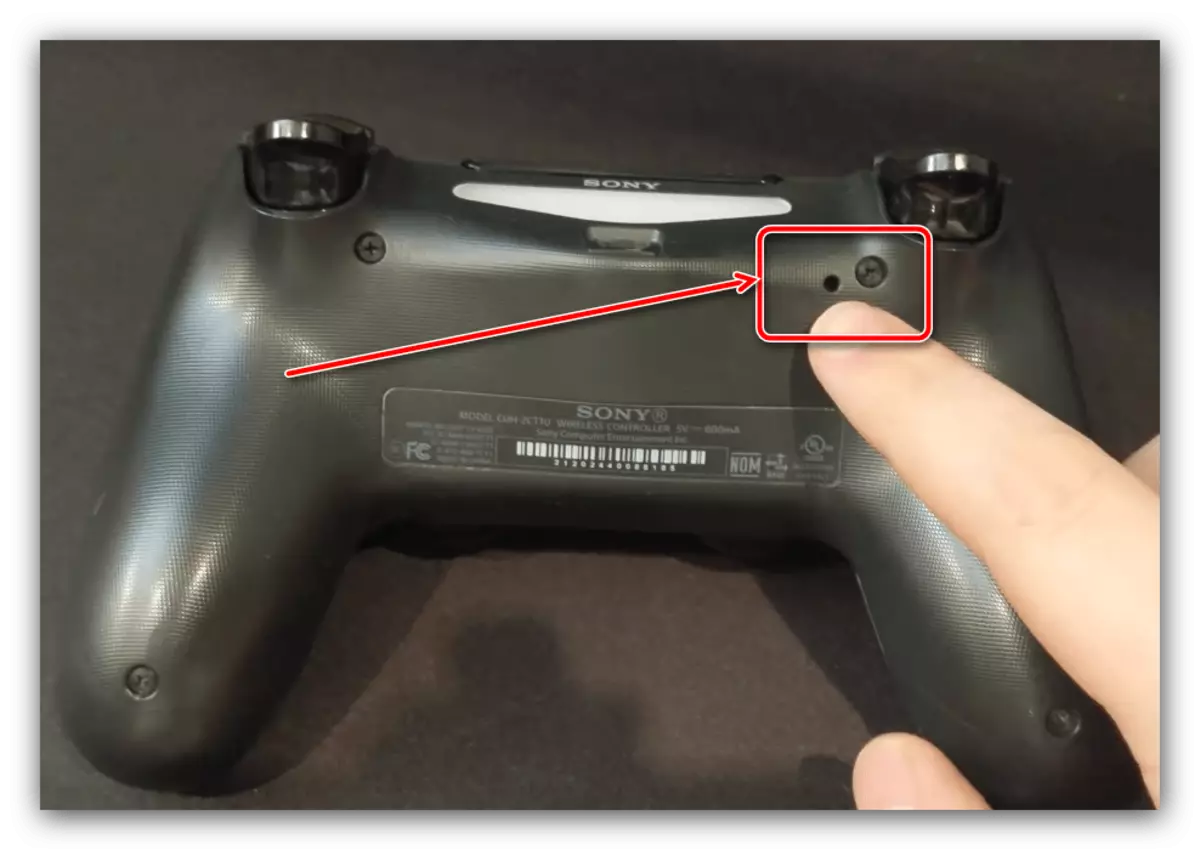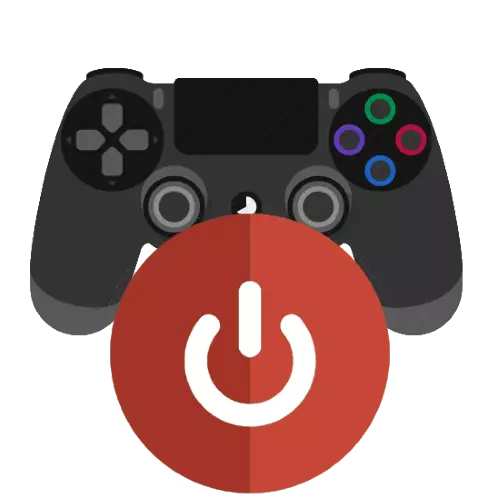
पद्धत 1: बटण संयोजन
कन्सोलच्या संपूर्ण बंद केल्याशिवाय डोल 4 वर वळण्याचा सर्वात सोपा पर्याय "प्लेस्टेशन" बटण आणि "पर्याय" चे संयोजन वापरणे - त्यांना दाबा आणि 10 सेकंद धरून ठेवा, त्यानंतर नियंत्रक बंद करणे आवश्यक आहे. जर प्रकाश आला असेल तर - केस पूर्ण झाला.

पद्धत 2: "फास्ट मेन्यू"
विचाराधीन व्यवहार करण्याच्या दुसर्या पद्धतीमुळे काही काळानंतर स्वयंचलित शटडाउन स्थापित करणे होय. हे खालीलप्रमाणे होते:
- "प्लेस्टेशन" बटणावर क्लिक करा आणि टीव्ही / मॉनिटर स्क्रीनवर "क्विक मेनू" ठेवा.
- पॅरामीटर्सच्या सूचीमध्ये, आपल्याला "ध्वनी आणि डिव्हाइस" आयटम निवडण्याची आवश्यकता आहे - "नियंत्रक बंद करण्याची वेळ सेट करा."
- इच्छित वेळ अंतराल (10, 30 आणि 60 मिनिटे उपलब्ध) निवडा, क्रॉस वापरून ते निर्दिष्ट करा आणि पुष्टी करण्यासाठी "क्रॉस" दाबा.

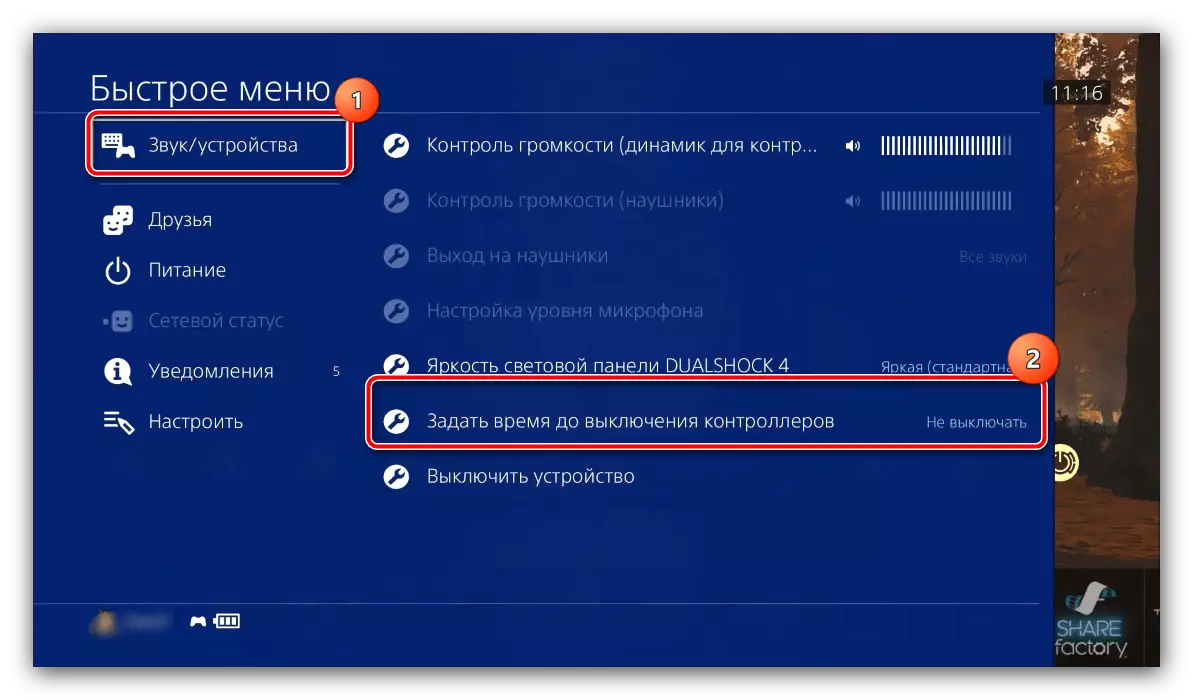
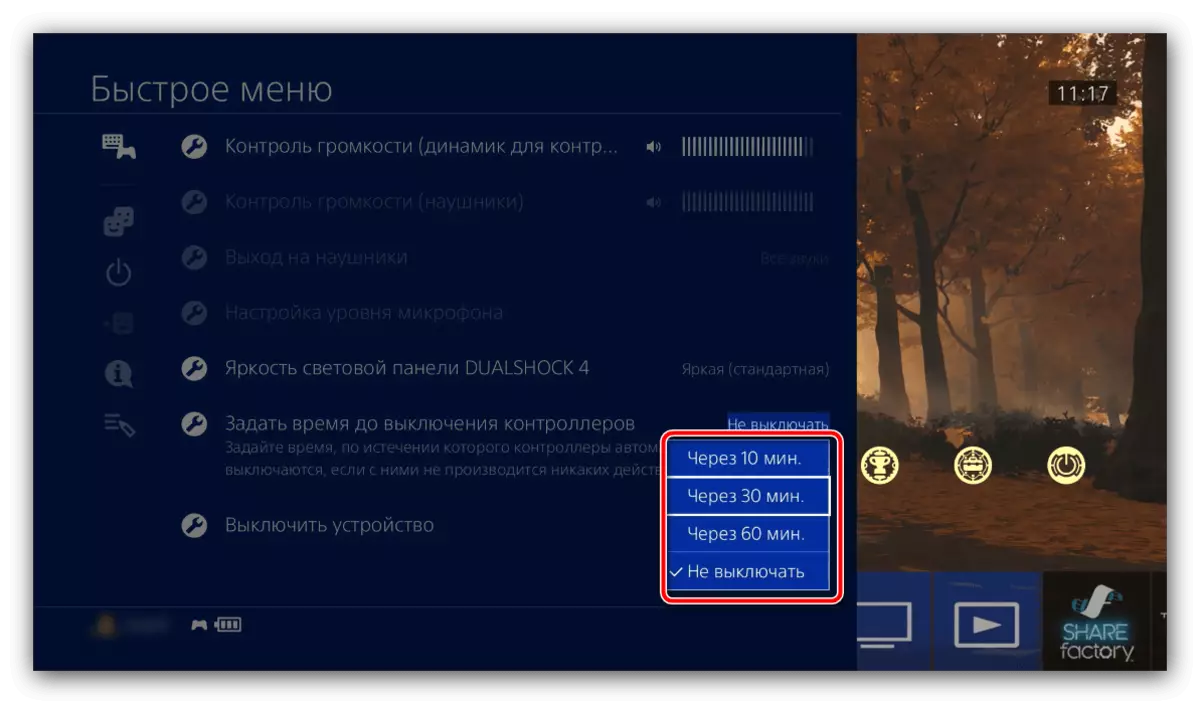
आता, निर्दिष्ट वेळेनंतर, आपले डोल 4 स्वतंत्रपणे बंद होईल. तसेच, त्वरीत सेटिंग्ज वापरून, आपण नियंत्रक मॅन्युअली अक्षम करू शकता - हे करण्यासाठी, "डिव्हाइस अक्षम करा डिव्हाइस" पर्याय निवडा.

कन्सोलसह या क्षणी कनेक्ट केलेल्या डिव्हाइसेसची सूची उघडेल. क्रॉस-बुट किंवा डाव्या-विंग शैलीद्वारे, गेमपॅड निर्दिष्ट करा आणि "क्रॉस" वर क्लिक करून शटडाउनची पुष्टी करा.
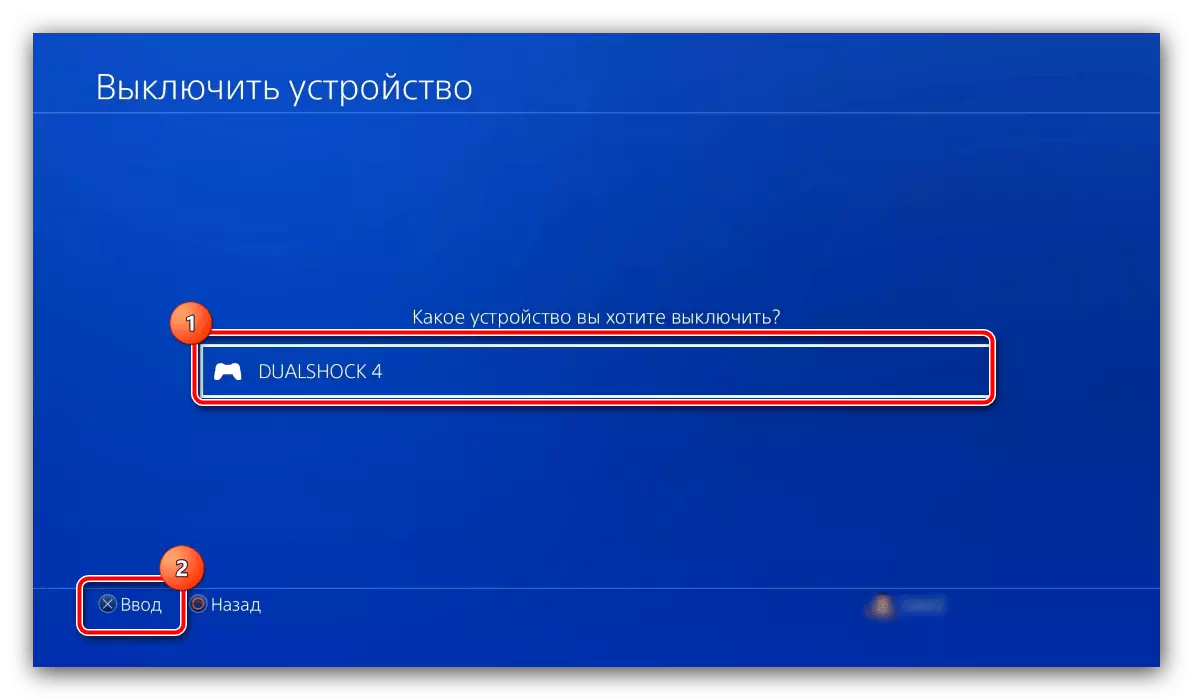
डिव्हाइस डिस्कनेक्ट केले जाईल.
गेमपॅड बंद होत नाही तर काय करावे
कधीकधी ड्युअलशॉक 4 वरील पद्धतींपैकी एकाने बंद केले नाही. समस्या बदलणे खालील क्रियांद्वारे केले जाऊ शकते:
- प्रथम, गेमपॅडचे रीसेट करा: एक पातळ लांब ऑब्जेक्ट घ्या (उदाहरणार्थ, टूथपिक), डिव्हाइस तळाशी फिरवा, खाली दिलेल्या प्रतिमेत चिन्हांकित केलेल्या भोकमध्ये ऑब्जेक्ट घाला आणि आपण क्लिक करेपर्यंत दाबा.
- जर, पुन्हा कनेक्शन नंतर, समस्या अद्याप पाहिली गेली आहे, कन्सोल आणि गेमपॅडचे उल्लेख खाली खालील संदर्भ मॅन्युअलच्या chagugation रद्द करण्याचा प्रयत्न करा. त्यानंतर, डिव्हाइस बंद करणे आवश्यक आहे.
अधिक वाचा: PS4 गेमपॅड दिसत नाही तर काय करावे
- शेवटचा उपाय म्हणून, डिव्हाइस पूर्णपणे swayed होईपर्यंत प्रतीक्षा करा आणि स्वयंचलितपणे बंद होईपर्यंत प्रतीक्षा करा, त्यानंतर आपण पुढील लेखात चर्चा केलेल्या पद्धतींपैकी एक शुल्क.
अधिक वाचा: PS4 वरून गेमपॅड चार्ज कसा करावा